如何修改远程软件TeamViewer的远程控制设置
的有关信息介绍如下: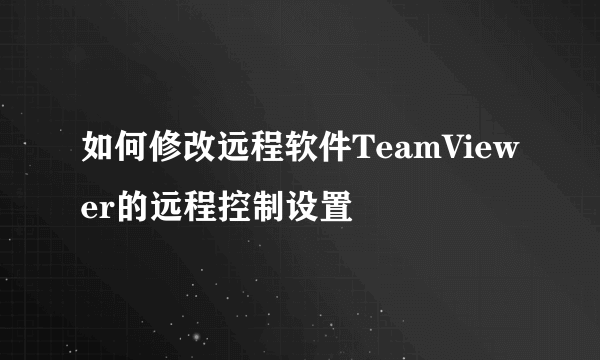
具体操作步骤如下:
1.双击桌面的快捷方式启动TeamViewer远程协助软件,这样就可以打开软件主界面,直接用鼠标点击其它菜单,选择选项来打开配置窗口。
图1:在其它菜单打开选项
2.这样就打开了TeamViewer选项窗口,默认显示的是常规配置,点击远程控制进入远程控制设置页。
图2:选择远程控制选项
3.首先可以对远程计算机的画面显示质量进行设置,这里一般选择自动质量选择,另外还能选择优化质量、优化速度和自定义设置,如果选择自定义的话,则自定义设置按钮被激活。
图3:选择画面显示质量
4.远程控制默认设置中可以选择播放计算机声音和音乐、自动开始录制远程控制会话、记录伙伴的视频和VoIP、发送组合键和在选项卡中打开新连接。
图4:选择远程控制默认设置
关于TeamViewer的远程控制设置技巧介绍到这里就结束了,在开始远程之前根据自己的需求作出相应的设置,也能为自己的工作提供方便。作为好用的远程控制软件,仅限个人使用免费,商业使用的话需要使用TeamViewer激活码激活即可。
转自:http://www.yuanchengxiezuo.com/wenti/yckz-shezhi.html。



